① Prüfen Sie sorgfältig die Referenz Ihrer SAMSUNG-Mikrowelle

② Starten Sie die Suche
Filtern nach anderen Ersatzteilkategorien :
ALLE TEILE ▼Auf Lager
Auf Lager
Auf Lager
Auf Lager
Auf Lager
Auf Lager
Auf Lager
Auf Lager
Auf Lager
Auf Lager
Auf Lager
Auf Lager
Auf Lager
Auf Lager
Auf Lager
Auf Lager
Auf Lager
Auf Lager
Auf Lager
Auf Lager
Auf Lager
Auf Lager
Auf Lager
Auf Lager
Auf Lager
Auf Lager
Auf Lager
Auf Lager
Auf Lager
Auf Lager
Auf Lager
Auf Lager
Auf Lager
Auf Lager
Auf Lager
Auf Lager
Auf Lager
Auf Lager
Auf Lager
Auf Lager
Auf Lager
Auf Lager
Auf Lager
Auf Lager
 Ein junges, geschultes Team steht Ihnen zu Diensten bei der Suche nach Ihrem Teil
Ein junges, geschultes Team steht Ihnen zu Diensten bei der Suche nach Ihrem Teil
 Sichere Bezahlung
Sichere Bezahlung Kostenloser Versand*
Kostenloser Versand*
 Kostenlose Rücksendung und Umtausch: Zufrieden oder Rückerstattung während 15 Tagen.
Kostenlose Rücksendung und Umtausch: Zufrieden oder Rückerstattung während 15 Tagen.








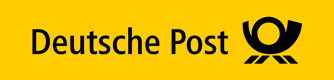
Tausende von Teilen auf Lager
alle Produkte, alle Marken
zum besten Preis
Ein junges, geschultes Team steht Ihnen zu Diensten bei der Suche nach Ihrem Teil
Alle unseren Ersatzteile sind neu und haben eine zweijährige Garantie
Kostenlose Rücksendung und Umtausch: Zufrieden oder Rückerstattung während 15 Tagen.
Beispiele für teilweise Referenznummer für mikrowelle :
Wo finden Sie die Referenznummer?